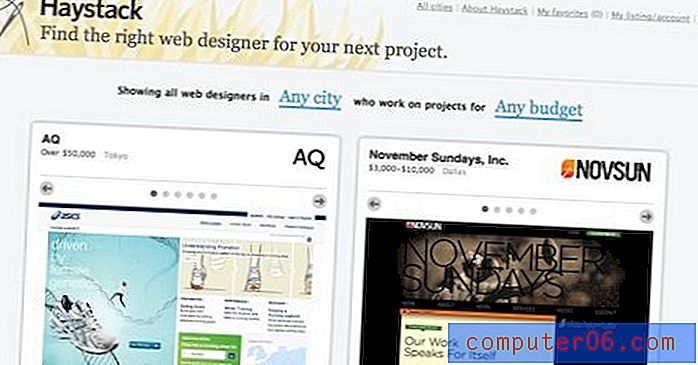Как да вмъкнем символ с квадратен корен в Word
Създаването и редактирането на документи в Microsoft Word ще изисква да въведете и замените различни символи в документа си. Обикновено това са само букви и цифри, но могат да включват и някои други символи и форми в зависимост от вида на документа, който създавате.
Един такъв символ, който може да имате нужда да добавите към документа си, е квадратният корен символ. Това е доста често, когато вашият документ е базиран на математика, но може да имате проблеми с намирането на квадратния корен символ в Word, така че да можете да го добавите към вашия документ.
Как да получите символ с квадратен корен в Microsoft Word
Стъпките в тази статия бяха извършени в Microsoft Word 2013, но ще работят и в повечето други версии на Word. Има няколко различни начина, по които можете да вмъкнете квадратен корен символ в Word и ние ще покрием три от тези опции по-долу.
Вариант 1 - Използване на клавишна комбинация за добавяне на символ на квадратен корен в Word
Този метод ви позволява просто да натиснете последователност от клавиши на клавиатурата си, за да добавите символа на квадратния корен.
Стъпка 1: Щракнете върху точката в документа, където искате да добавите символа.
Стъпка 2: Задръжте клавиша Alt на клавиатурата си, след това натиснете 8730 . Обърнете внимание, че това трябва да се направи на цифровата подложка от дясната страна на клавиатурата и трябва да поставите Num Lock. Това няма да работи, ако използвате цифровите клавиши над буквите с букви.

Вариант 2 - Използване на AutoCorrect за добавяне на символ на квадратен корен в Word
Този метод ще разчита на начина, по който работи функцията за автоматично поправяне на Word. Като напишете конкретен низ от символи, Word автоматично ще замени тези символи с квадратен корен символ. Обърнете внимание, че ще трябва да имате активиран Math AutoCorrect, за да работи това. Това може да бъде активирано със следните стъпки:
- Отворете менюто Файл в Word.
- Щракнете върху Опции .
- Изберете раздела Proofing .
- Кликнете върху Опции за автоматично коригиране .
- Изберете раздела Math AutoCorrect .
- Поставете отметка вляво от Use Math AutoCorrect правила извън математическите региони, след което щракнете върху OK .
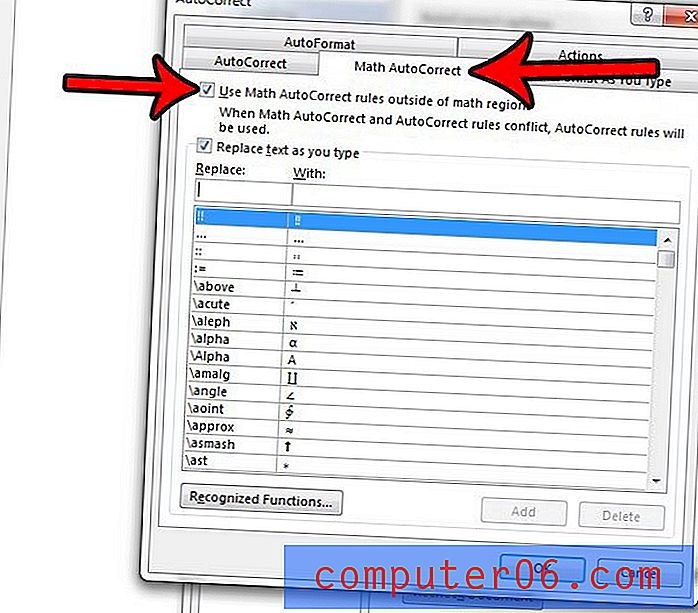
След това можете да се върнете към вашия документ, където можете да изпълните следните стъпки.
Стъпка 1: Щракнете върху мястото, където искате да добавите символа на квадратния корен.
Стъпка 2: Въведете \ sqrt с интервал след „t“.
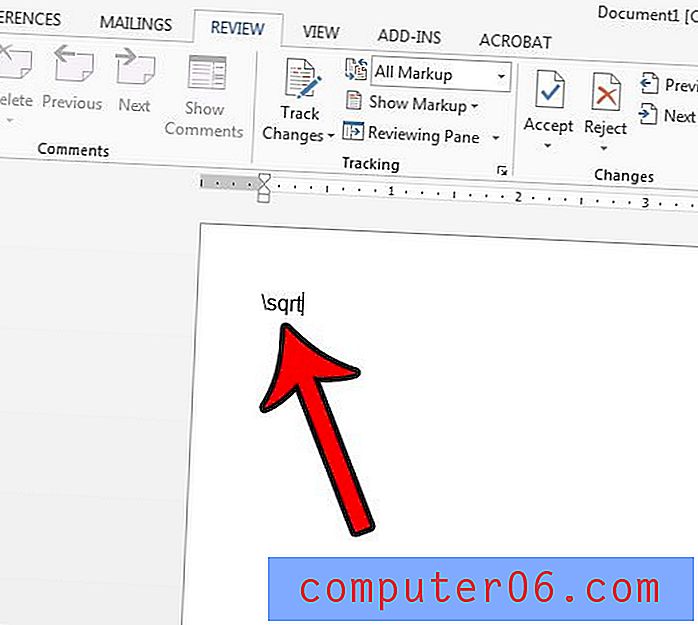
Вариант 3 - Поставяне на квадратен коренен символ от менюто Символи
Тази последна опция ще ви накара да търсите чрез меню със символи и да изберете квадратния корен символ.
Стъпка 1: Щракнете върху раздела Вмъкване в горната част на прозореца.
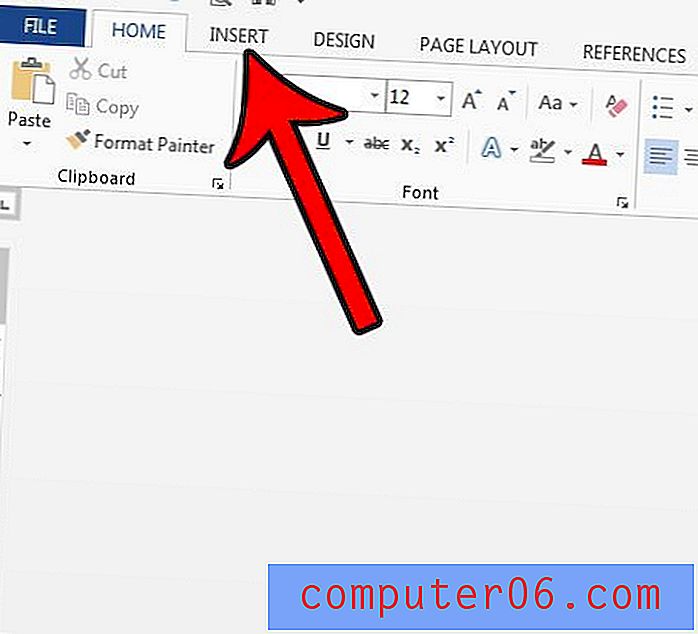
Стъпка 2: Щракнете върху бутона „ Символи “ в десния край на лентата, след което изберете Още символи .
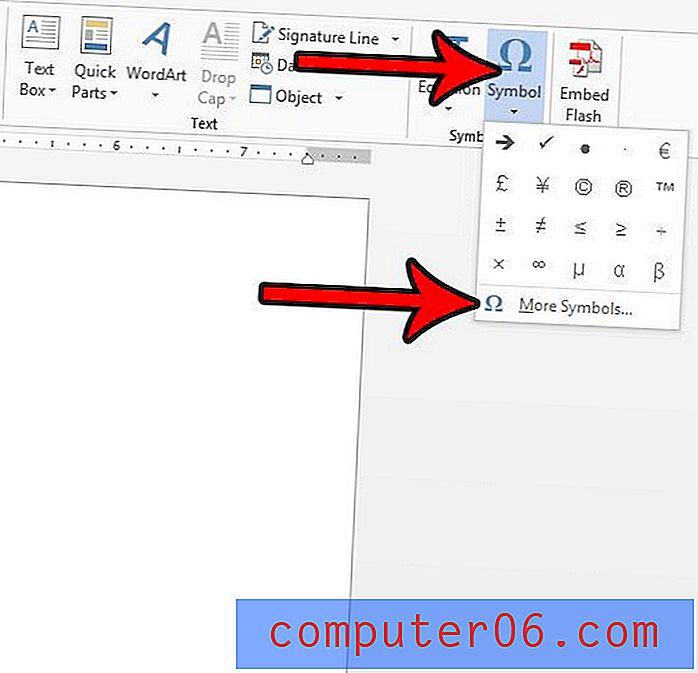
Стъпка 3: Изберете (нормален текст) от падащото меню Шрифт, след което изберете Математически оператори от падащото меню Подмножество .
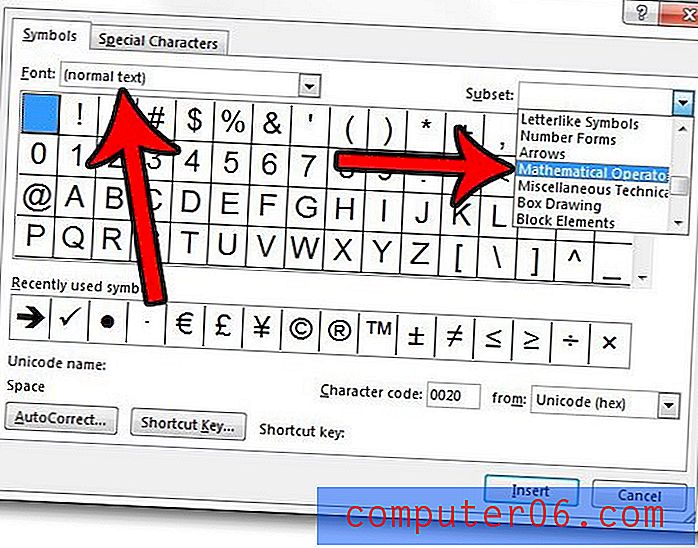
Стъпка 4: Щракнете върху квадратния корен символ, след което щракнете върху бутона Вмъкване . След това можете да щракнете върху Затвори, за да затворите този прозорец.
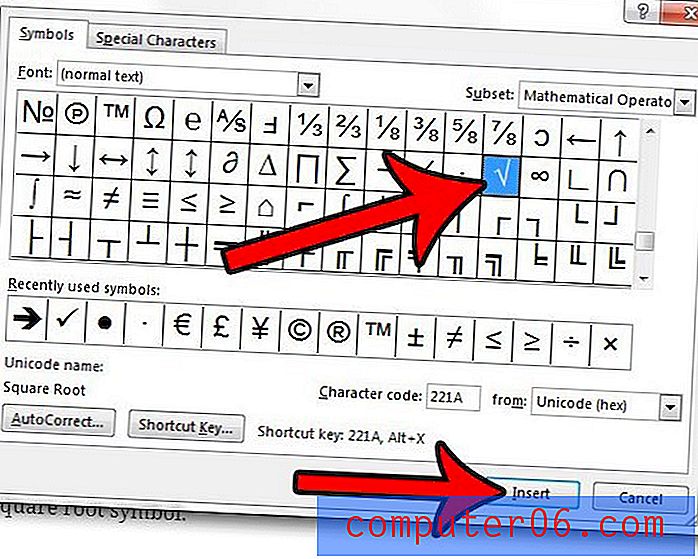
Както видяхте в тази последна опция, има много други символи, които можете да добавите в Word. Например, разберете как да добавите отметка в Word, ако имате нужда и от този символ.